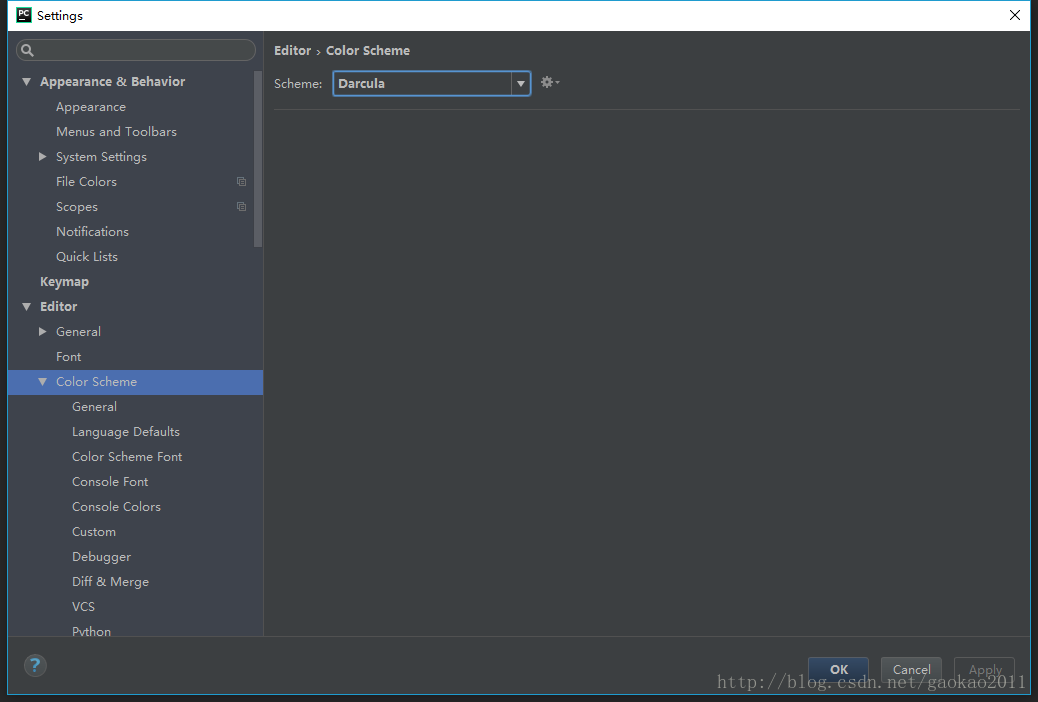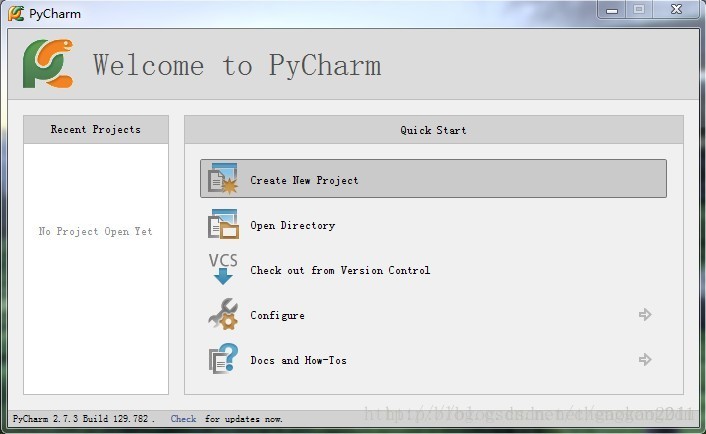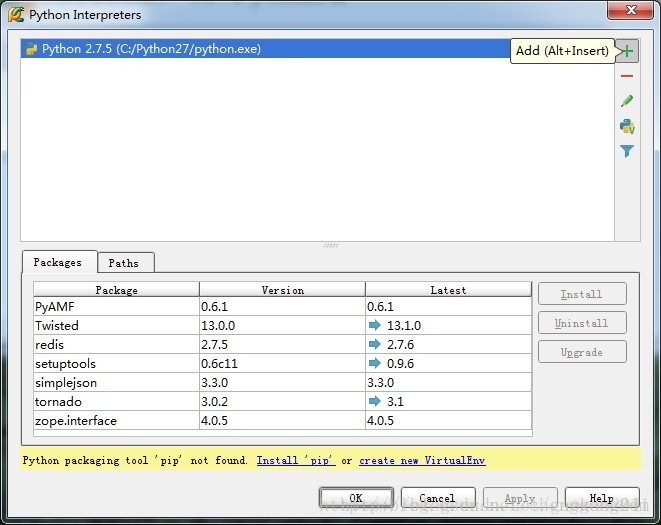PyCharm 是我用过的Python编辑器中,比较顺手的一个。而且可以跨平台,在 mac 和 windows 下面都可以用,这点比较好。
首先预览一下 PyCharm 在实际应用中的界面:(更改了PyCharm的默认风格)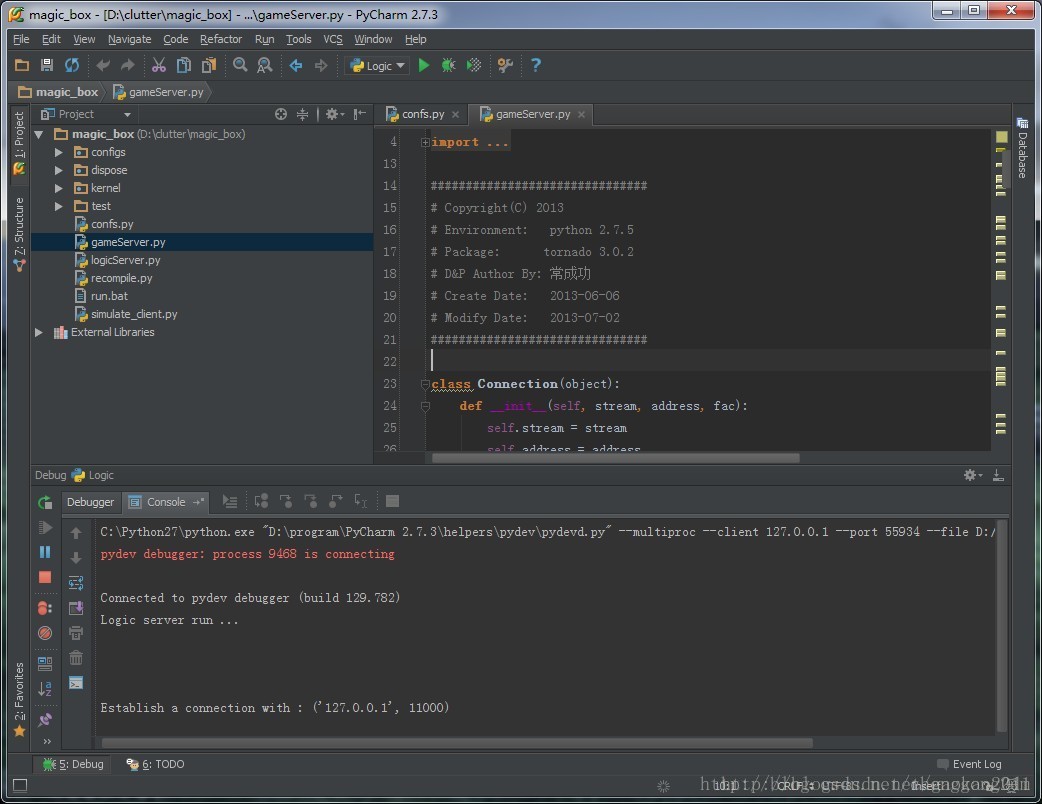
安装
首先去下载最新的Professional版本 ,进行安装。可以直接在官网下载。
PyCharm 的激活方式: 1. 推荐购买正版。 2. 可以选择试用,免费试用30天。 3. 本人博客中亲测可用的激活方式。首次使用
- 点击Create New Project
- 输入项目名、路径、选择python解释器。如果没有出现python解释器,进入步骤3
- 选择python解释器。可以看到,一旦添加了python解释器,pycharm就会扫描出你已经安装的python扩展包,和这些扩展包的最新版本。(估计是pycharm连接了pypi)
- 点击OK之后,就会创建一个空项目,里面包含一个.idea的文件夹,用于pycharm管理项目。
- 好了,写一个新的项目尝试一下pycharm吧!
附注
pyCharm风格(配色方案)的调整,可以在:【File】–>【Settings】 的 Editor的子选项里进行设置。
比如我这个配色方案,选择的是Dracula(吸血鬼德库拉伯爵),如下图: